-
Cómo crear efectos especiales con Adobe Photoshop Elements 6
-

Adobe Photoshop 6 contiene numerosos efectos especiales que se pueden aplicar a las imágenes para crear obras artísticas. La mayoría de los efectos especiales tienen múltiples ajustes que permiten al creador de adaptar el efecto a cada imagen. Hay tantos efectos y ajustes, que puede perderse durante días tratando de cada uno. Algunas imágenes son mejores para ciertos efectos. Por ejemplo, el efecto de solarización funciona mejor con imágenes que tienen reflejos brillantes y un fuerte contraste entre la luz y la sombra. En mis otros artículos que tratan sobre los efectos más complicados. En este artículo voy a ilustrar cómo utilizar los efectos especiales con un ejemplo. No dude en experimentar, usted mismo, con la amplia gama de efectos disponibles.Instrucciones
1
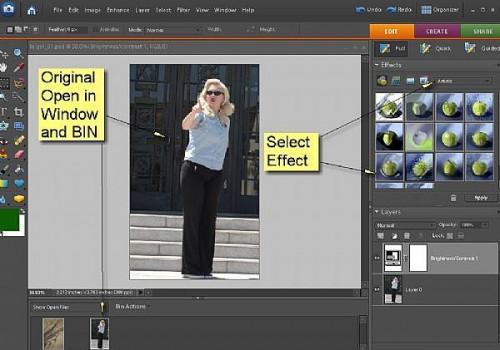
Abra su imagen en Adobe Photoshop Elements. La imagen está abierta en la pantalla de edición principal y en el BIN a continuación. Observe la ventana de efectos a la derecha. Puede seleccionar entre una amplia variedad de categorías haciendo clic en el menú desplegable. También puede elegir los efectos especiales desde el menú Filtros. La imagen muestra las miniaturas de la sección artística. Desplazarse a través de los efectos hasta que encuentre el que desee y haga doble clic en el icono de previsualización. Esto abrirá una nueva ventana con la paleta de efectos especiales.2
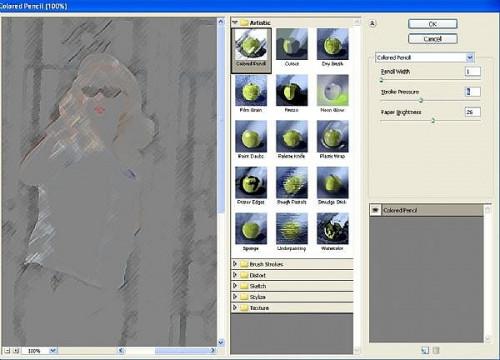
La paleta de efectos especiales es diferente para cada efecto. Este es el lugar para "Lápiz de color" efecto especial. Puede ajustar el brillo del papel, la presión del trazo y el ancho del lápiz. Se puede ver los cambios realizados en la ventana de vista previa que puede desplazarse y cambiar el tamaño. Otros efectos tendrán diferentes ajustes que le permiten controlar la manipulación de la imagen. Al hacer clic en Aceptar, se realizarán los cambios al espacio de trabajo abierto, pero no se guardarán hasta que guarde manualmente o salir del programa.3
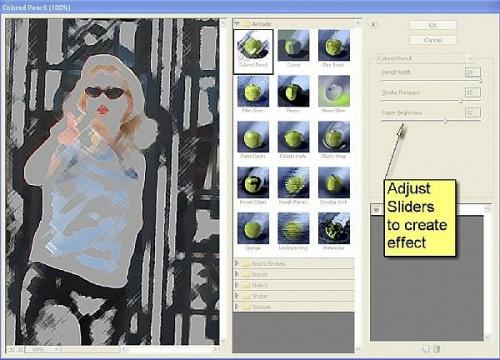
Cambiar los controles deslizantes hasta que se obtiene un efecto que desea. Puede guardar varias imágenes con diferentes cambios de usar en la animación con un programa como Adobe Premier. Si no te gusta el efecto, haga clic en Cancelar y seleccione otro.4

Cuando se obtiene lo que desea, simplemente guardar la imagen que ha creado en su espacio de trabajo. Usted debe dar a la imagen un nuevo nombre para que no sobrescribir la imagen original. No veo esta imagen como un proyecto acabado, sin embargo, es lo suficientemente diferente que quiero guardarlo para un nuevo examen. Podría ser parte de una foto tríptico o un marco en una animación futuro.Consejos y advertencias
- Este tipo de edición de fotos puede llegar a ser adictivo y chupar el momento adecuado de su día.
- Utilice siempre copias de imágenes para preservar su archivo de imágenes.
